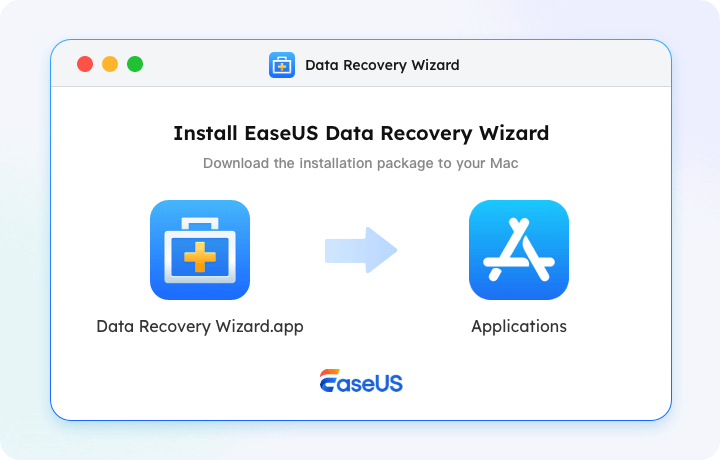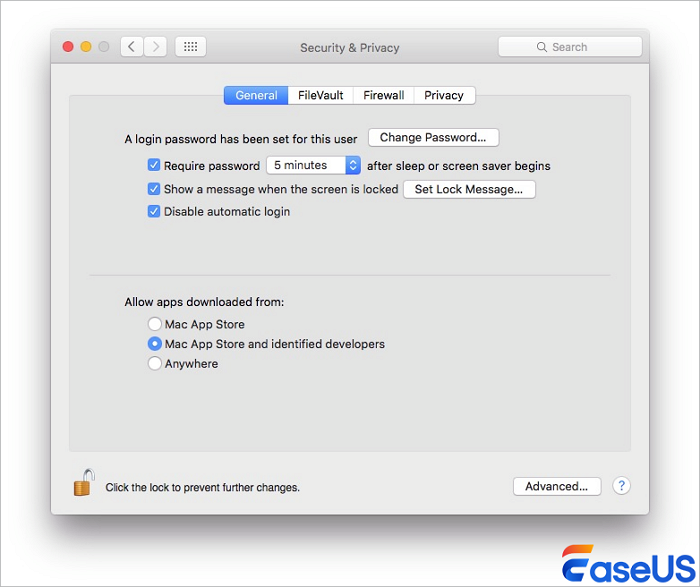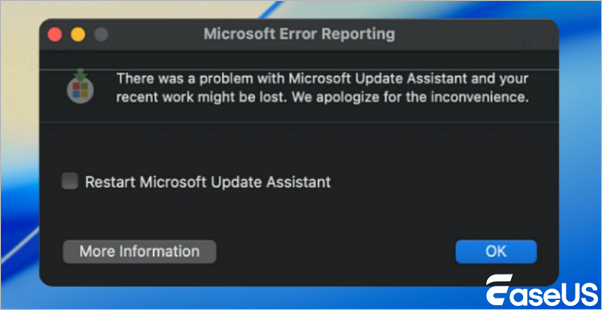Microsoft Update Assistant is een essentiële tool voor Mac-gebruikers om Microsoft 365, Office en andere Microsoft-apps up-to-date te houden, maar het is niet immuun voor fouten. Veelvoorkomende problemen zijn onder andere mislukte installatiefouten, vastgelopen updates, compatibiliteitsmeldingen en foutcodes zoals 0x80070005 of 0x80240017.
Ik krijg sinds kort een foutmelding over Microsoft Update Assistant. Ik kan niet verder updaten, dus hoe vind en verwijder ik de software die deze foutmelding geeft? Eind 2009 - iMac OS EL CAPITAN, vs. 10.11.6 - heb (voor zover ik weet) geen Windows-software op de Mac. Ik heb gezocht, maar geen Microsoft-software gevonden. Bedankt. Van de Apple Community
Deze fouten verstoren niet alleen de functionaliteit van apps, maar kunnen ook verborgen gegevensrisico's met zich meebrengen: mislukte updates kunnen gerelateerde bestanden beschadigen en probleemoplossingsstappen zoals het verwijderen van software of het wijzigen van instellingen kunnen onbedoeld belangrijke gegevens verwijderen. Deze handleiding biedt praktische, stapsgewijze oplossingen om fouten in Microsoft Update Assistant te verhelpen, waarbij de veiligheid van gegevens voorop staat, inclusief gerichte Mac-gegevensherstelmethoden voor noodgevallen.
Voordat u een softwarefout probeert te verhelpen, is het maken van een back-up van uw gegevens een must. Het creëert een vangnet voor het geval bestanden tijdens het proces verloren gaan of beschadigd raken. Begin met deze eenvoudige stappen - ze lossen de meest voorkomende problemen op zonder ingewikkelde wijzigingen:
- Start uw Mac opnieuw op: sluit alle geopende apps, klik op het Apple-menu in de linkerbovenhoek en selecteer 'Herstart'. Hiermee worden tijdelijke systeemfouten opgelost die de update-assistent kunnen blokkeren.
- Controleer de netwerkverbinding: zorg ervoor dat u een stabiel wifi-netwerk gebruikt (of schakel over naar Ethernet voor een bekabelde verbinding). Schakel VPN's of proxyservers uit, omdat deze vaak de updateservers van Microsoft verstoren.
- Controleer de systeemcompatibiliteit: Microsoft Update Assistant vereist een minimale macOS-versie (raadpleeg de officiële website van Microsoft voor de meest recente vereisten - bijvoorbeeld macOS 11 Big Sur of hoger voor recente versies). Om uw macOS-versie te controleren, gaat u naar 'Systeeminstellingen > Algemeen > Info'.
- Werk macOS eerst bij: Verouderd macOS kan compatibiliteitsconflicten veroorzaken. Ga naar "Systeeminstellingen > Algemeen > Software-update", installeer alle beschikbare macOS-updates en start je Mac opnieuw op voordat je de Microsoft Update-assistent opnieuw probeert.
![gerelateerde artikelen]()
Zelfs met back-ups kan gegevensverlies optreden - bijvoorbeeld door een beschadigde update, het per ongeluk verwijderen van bestanden tijdens het oplossen van problemen, of beschadigde documenten. Als u geen back-up hebt, kan de betrouwbare software van derden , EaseUS Data Recovery Wizard voor Mac, verloren bestanden herstellen:
Installeer de software op een andere schijf om te voorkomen dat verloren gegane gegevens op de hoofdschijf van uw Mac worden overschreven.
Stap 1. Selecteer de locatie
Selecteer de schijf waarop u gegevens bent verloren na de update naar macOS Sonoma/Ventura/Monterey/Big Sur. Klik vervolgens op 'Zoeken naar verloren bestanden'.
Stap 2. Zoek verloren gegevens na de scan
EaseUS Data Recovery Wizard voor Mac scant direct het geselecteerde schijfvolume en geeft de scanresultaten weer in het linkerdeelvenster. Gebruik het bestandstype en bestandspad om de gewenste gegevens op uw Mac te vinden.
Stap 3. Gegevens herstellen na macOS-update
Selecteer de doelbestanden die onbewust verloren zijn gegaan tijdens of na de update en klik op de knop "Herstellen" om ze allemaal terug te krijgen.
Veel Mac-gebruikers hebben de effectiviteit van de tool bewezen. Als u geïnteresseerd bent in het oplossen van problemen met Mac-bestandsherstel, deel het dan op Facebook, Twitter, LinkedIn en andere sociale media!
Oplossing 1. Microsoft Update Assistant opnieuw installeren:
- Open Finder, ga naar de map 'Programma's', zoek 'Microsoft Update-assistent' en sleep het naar de Prullenbak.
- Verwijder resterende bestanden om conflicten te voorkomen: Open Finder, druk op "Command + Shift + G", voer ~/Library/Application Support/Microsoft/ en ~/Library/Caches/ in en verwijder alle mappen die betrekking hebben op "Update Assistant" of "Microsoft AutoUpdate".
- Ga naar de officiële website van Microsoft om de nieuwste versie van Update Assistant te downloaden. Sleep de app vervolgens naar de map Programma's en start de app.
Oplossing 2. Pas de beveiligings- en privacyinstellingen aan:
- De beveiligingsstandaarden van macOS kunnen Microsoft-apps blokkeren. Ga naar 'Systeeminstellingen > Privacy en beveiliging > Algemeen'.
- Selecteer onder 'Apps die zijn gedownload van toestaan' de optie 'App Store en geïdentificeerde ontwikkelaars' (als dit nog niet is geselecteerd).
![App Store en geïdentificeerde ontwikkelaars]()
- Scroll naar beneden naar 'Volledige schijftoegang', klik op de knop '+' en voeg Microsoft Update Assistant toe vanuit uw map Programma's. Zo weet u zeker dat het hulpprogramma toegang heeft tot de benodigde systeembestanden.
Oplossing 3. Zoek officiële ondersteuning van Apple
Als de schijf van uw Mac beschadigd is (u krijgt bijvoorbeeld de foutmelding "Schijfhulpprogramma kan deze schijf niet herstellen") of als de software voor gegevensherstel niet werkt:
![De schijf van de Mac is beschadigd]()
- Neem contact op met Apple Support via de Apple-website, de Apple Support-app of telefonisch.
- Bezoek een Apple Store of erkende Apple serviceprovider. Leg het probleem uit (gegevensverlies na een fout in de Microsoft Update Assistant) en vraag om professionele gegevensherstelservices. Houd er rekening mee dat hieraan kosten verbonden kunnen zijn en dat het succes afhangt van de mate van schijfschade.
Hier zijn enkele preventietips voor Mac-gebruikers:
- Houd macOS up-to-date: Installeer regelmatig macOS-updates om de compatibiliteit met Microsoft-apps te behouden. Schakel automatische updates in via 'Systeeminstellingen > Algemeen > Software-update'.
- Regelmatige back-ups plannen: stel Time Machine in om automatisch een back-up te maken (standaard wordt dit elk uur gedaan als de back-upschijf is aangesloten). Schakel voor cloudback-ups continue synchronisatie in.
- Onderbreek updates niet: schakel uw Mac nooit uit en sluit de Update-assistent niet terwijl updates worden gedownload of geïnstalleerd. Dit kan leiden tot corruptie.
- Microsoft-apps handmatig bijwerken (optioneel): Als de Update Assistant blijft mislukken, gebruik dan Microsoft AutoUpdate (inbegrepen bij Office-apps) om te controleren op updates. Open een Microsoft-app (bijv. Word), ga naar 'Help > Controleren op updates' en installeer de updates direct.
Conclusie
Het oplossen van fouten met Microsoft Update Assistant op Mac hoeft niet stressvol te zijn: met een gestructureerde aanpak die prioriteit geeft aan gegevensveiligheid, kunnen de meeste problemen efficiënt worden opgelost. Door te beginnen met essentiële back-ups, door te gaan van basis- naar geavanceerde probleemoplossing en specifieke foutcodes direct aan te pakken, minimaliseert u downtime en beschermt u uw kritieke bestanden. Mocht er gegevensverlies optreden, dan bieden de meegeleverde professionele herstelsoftware en de officiële ondersteuning van Apple betrouwbare vangnetten om verloren of beschadigde gegevens te herstellen.
![EaseUS Data Recovery Wizard]()
![EaseUS Data Recovery Wizard for Mac]()
![EaseUS Partition Manager Pro]()
![EaseYS Partition Manager Server]()
![EaseUS Todo Backup Workstation]()
![EaseUS Todo Backup Advanced Server]()